Windows 11 on määritetty hyväksymään tiedostopolun nimi vain 260 merkille (mukaan lukien kansion koko nimi ja tiedoston nimi). Tämä nimikkeistön yläraja saattaa tuntua sopivalta useimmille käyttäjille, mutta entä jos kerran, kun sinulla on niin suuri nimi, tiedosto? Et yksinkertaisesti voi. Vaikka yrittäisit, Windows lyö sinua "Kohdepolku liian pitkä" virheviesti. Älä huoli. On olemassa melko yksinkertainen rekisterihakkerointi, jonka avulla voit päästä eroon näistä merkkirajoituksista Windows 11:ssä.
Kuinka saada Windows 11 hyväksymään yli 260 merkin tiedostopolut
On olemassa tyylikäs rekisterin säätö, joka voi hallita tätä ongelmaa.
1. Paina ensin Windows-avain ja kirjoita "regedit“.
2. Napsauta sitten "Rekisterieditori” hakutuloksista.

Varoitus – Rekisterieditori on järjestelmän herkkä sijainti. Ennen kuin luot ja muokkaat uutta avainta tietokoneellesi, pyydämme ottamaan varmuuskopion tietokoneesi rekisteristä.
Kun olet avannut rekisterieditorin, napsauta "Tiedosto“. Napsauta sitten "Viedä" varmuuskopioida järjestelmässäsi oleva rekisteriava.

3. Nyt vasemmassa ruudussa suunta alaspäin tähän suuntaan ~
HKEY_LOCAL_MACHINE\SYSTEM\CurrentControlSet\Control\FileSystem
4. Tarkista nyt oikealta, löydätkö "LongPathsEnabled" arvo.
[
Jos et löydä sitä, sinun on luotava se itse.
a. Napauta oikealla puolella olevaa tilaa ja napsauta sitten "Uusi>" ja napsauta "DWORD (32-bittinen) arvo“.
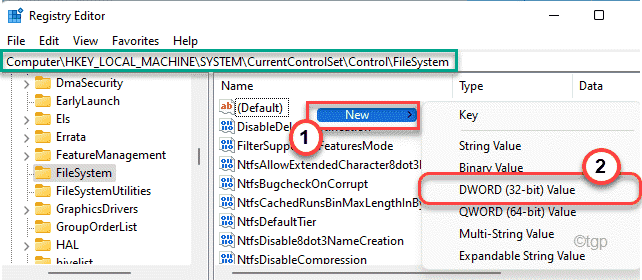
b. Nimeä sitten arvot nimellä "LongPathsEnabled“.
]
5. Nyt, tuplaklikkaus Tällä "LongPathsEnabled”-arvoa muokataksesi sitä.
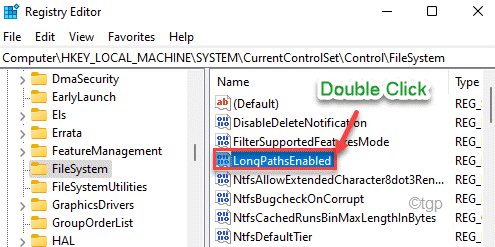
6. Muuta sitten Arvotiedot: arvoksi "1“.
7. Napsauta lopuksi "OK" tallentaaksesi muutokset.
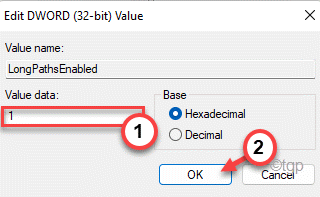
Kun olet tehnyt nämä muutokset, sulje rekisterieditori. Käynnistä sitten tietokone uudelleen tallentaaksesi muutokset.
Se siitä! Nyt tiedoston/kansion nimeämisprosessissa ei ole 260 merkin ylärajaa. Voit nimetä minkä tahansa tiedoston/kansion haluamasi pituiseksi.


![Kuinka kieltäytyä Windows 11 -päivityksestä [Hae se myöhemmin]](/f/cc4137039f0f31dcc446b94fd357710e.jpg?width=300&height=460)